「スターウォーズ:旧共和国」(略してSWTOR)は、大まかに「スターウォーズ」プロットに基づいた、大規模なマルチプレイヤーオンラインロールプレイングゲーム(MMORPG)です。2011年の初めにEAからリリースされましたが、これまで人々に愛され、演奏されてきました。また、ゲームの人気は変わりませんが、このゲームをプレイする際にも問題が発生します。
友人からこのクールなゲームについてのニュースを聞いて、家に帰ったときにこの25GBのゲームをダウンロードするためにすべての高価なデータを使い果たしたと想像してみてください。
最後に、ゲームのダウンロードが完了しました。とても興奮しています。ログインしてゲームをクリックしますが、ダイアログボックスに突然エラーメッセージが表示され、プロンプトが表示されます。「 SWTORランチャーが動作を停止しました。 したがって、 swtorを起動できません。
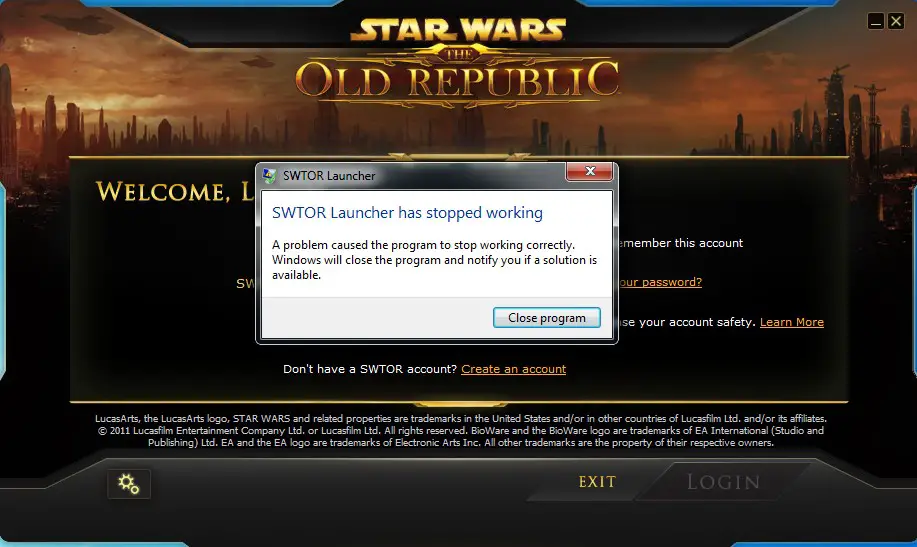
25 GBのデータとストレージを犠牲にした後、予期しないエラーが発生しました。これは、プレイヤーが起こりうる最も残酷なことのXNUMXつです。ただし、このエラーは修正できるため、ご安心ください。したがって、このゲームを正常にプレイすることで、時間とお金を引き換えることができます。したがって、このエラーはすぐに解決します。このエラーを解決するには、ページガイドに従ってください。
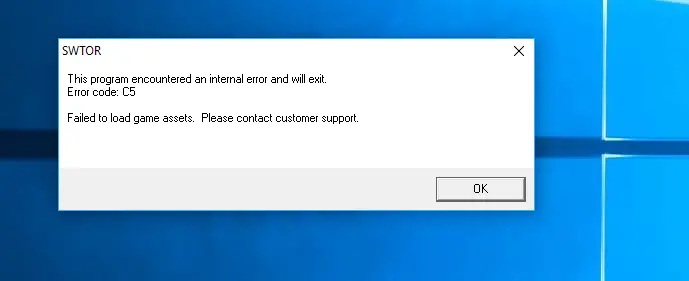
一般的な虚偽表示
- 「SWTORランチャーが動作を停止しました。「
- 「パッチデータのダウンロード中にエラーが発生しました。再試行しています...」
- "エラーが発生しました。再試行しています...」
- 「管理者権限で実行してください。」
- "エラーが発生しました。SWTORランチャーを終了して再起動してください。 「」
- "エラーが発生しました。このエラー番号を使用して、カスタマーサポートに連絡してください。[#]」
- "ネットワークエラー。インターネット接続を確認してください。 「」
- 「更新中にエラーが発生しました。修理"
SWTORを起動できない理由
これらのエラーは、すべてのWindowsバージョン(Windows10 / windows8.1 / 8やWindows7など)でも発生する可能性があります。SWTORを開始できない理由はたくさんあります。
- システムは、ゲームを実行するための最小要件を満たすことができません。
- 遅いインターネット接続がないなどのネットワークの問題。
- クライアント設定の問題。
- 破損または感染したファイル。
- ドライバーは更新されません。
- dllファイルがありません。
「SWTORが起動できない」の問題を解決するにはどうすればよいですか?
上記の理由により、SWTORが起動しない問題を修正するための対応する解決策があります。したがって、トラブルから抜け出し、ゲームを続けて楽しむことができるすべての可能な解決策がリストされています。
解決策1:プログラムを再インストールしてSWTORを修復してみてください
ゲームの実行に必要なすべての重要なファイルが元の形式に復元されるため、プログラムを再インストールするのが最善のオプションです。したがって、これはトラブルシューティングの最初のステップです。今回起動するか確認してください。
解決策2:管理者としてランチャーを実行してみてください
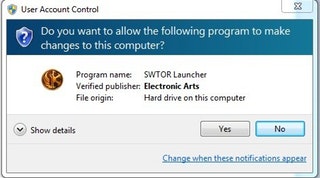
特に、ランチャーを管理者として実行してみてください。管理者アカウントは、すべてのアクセス許可にアクセスできます。セキュリティ上の理由から、ゲストとして使用すると、一部のdllファイルにアクセスできない場合があります。さらに、管理者としてプログラムを実行するには、プログラムを右クリックして、リストから[管理者として実行]を選択します。
解決策2:不足しているdllファイルを回復する
まず第一に、dllファイルは非常に重要であり、プログラムやゲームを実行するために必要です。これらのファイルが見つからない場合、起動中にゲームが失敗する可能性があります。したがって、不足しているdllファイルをダウンロードして、プログラムで指定されたフォルダに配置してみてください。
注: 解決策#1また、dllファイルが見つからないという問題を解決することもできます。最初のファイルを試す前に試してください。
解決策3:システム全体のスキャンを実行する
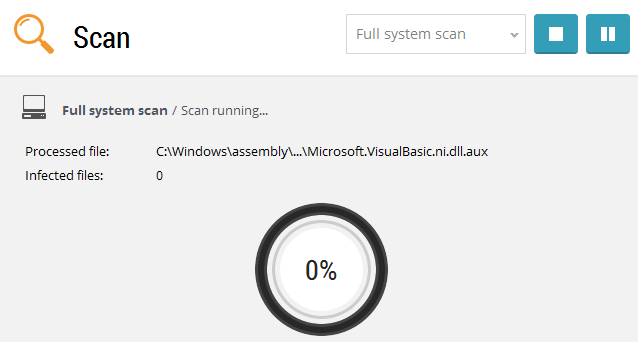
プログラム/ゲームのファイルはしたする感染または損傷。これが理由である場合は、使用してみてくださいウイルス対策ソフト埋め込むシステムスキャン、以置換これらの感染したファイルと環境。
エラーが消えたかどうかを確認します。
解決策4:ウイルス対策ソフトウェアを無効にしてみてください
警告:ウイルス対策を無効にするとセキュリティが低下する可能性があるため、このソリューションは自己責任で試してください。
時折Windowsファイアウォールとアンチウイルス保護プレイしたサプレッサーの役割。これらはかもしれません鵺除システムは、必要な重要な感染ファイルを修復する代わりに、swtorを実行します。ゲームを扱うとき、時々無効にするファイアウォールとウイルス対策は非常に便利です。
エラーを解決できるかどうかを確認してください。
解決策5:ドライバーを更新する
ゲームを実行するための最も重要なことは運転者、彼らは主に関連しているのでグラフィックハードウェア関連した。ぜひお試しください下載グラフィックエンジン用最新のドライバーそして続行しますインストール。これにより、問題を解決できます。
解決策6:他のいくつかの解決策
できれば演奏するこのゲーム、昨晩と更新しました的翌日のWindowsあなたできません再生してからウィンドウを更新すると、ファイルが変更される場合があります。この問題に関連する多くの解決策があります:
サブソリューション#1:クライアント設定を変更する
私が見つけることができる最良の解決策と優先的な解決策は、以下の手順に従ってくださいはいクライアント設定いくつかの変更を加える:
- まず、パスに移動します C:ユーザー[USERNAME] AppDataLocalSWTORbetatestsettings。
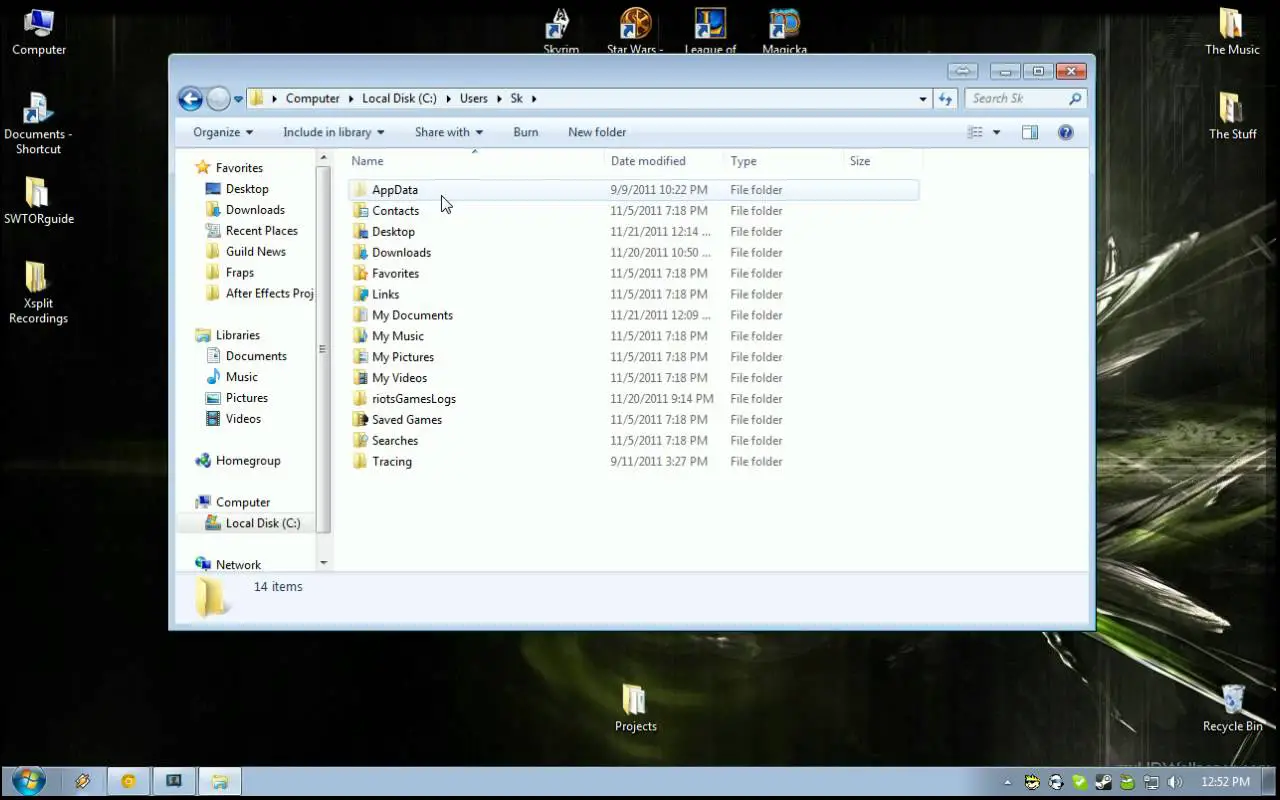
注意:AppDataフォルダーが非表示になっている可能性があります。もしそうなら、それを見えるようにします。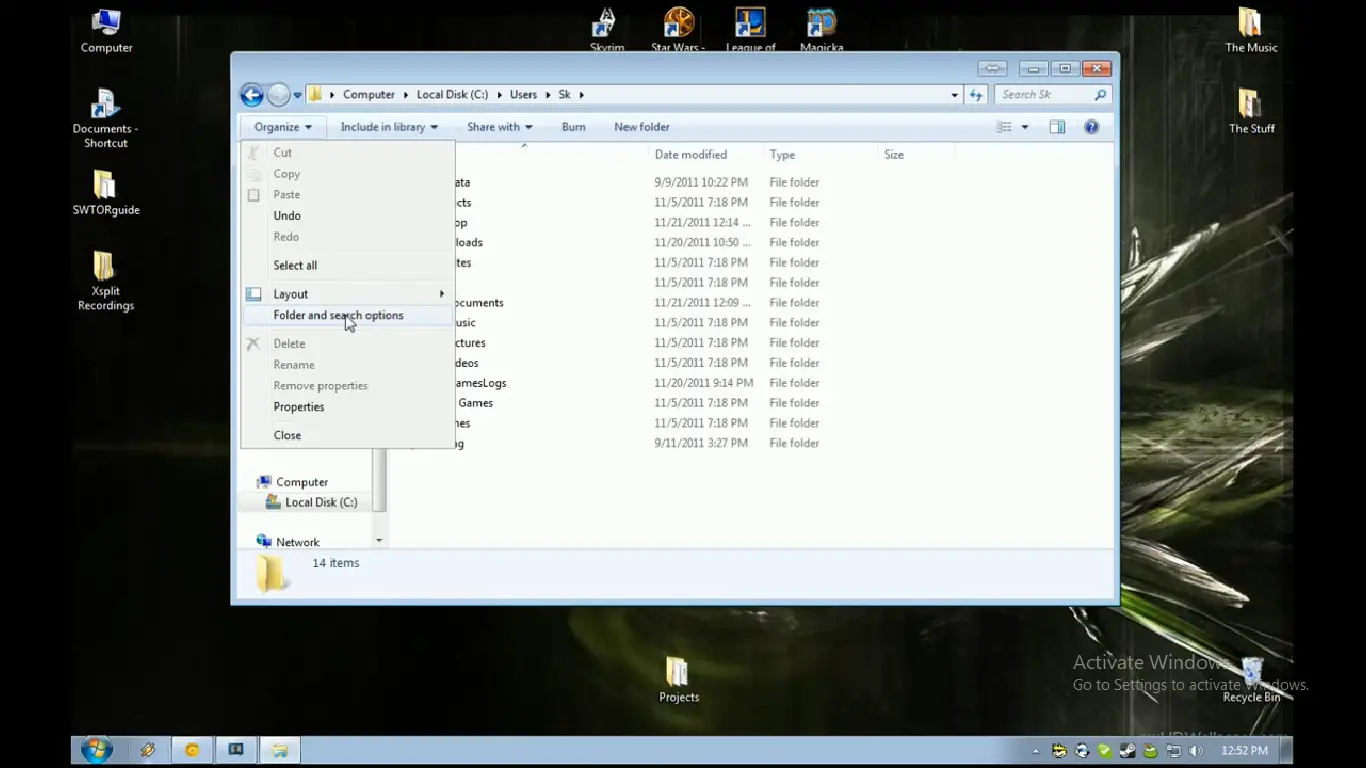
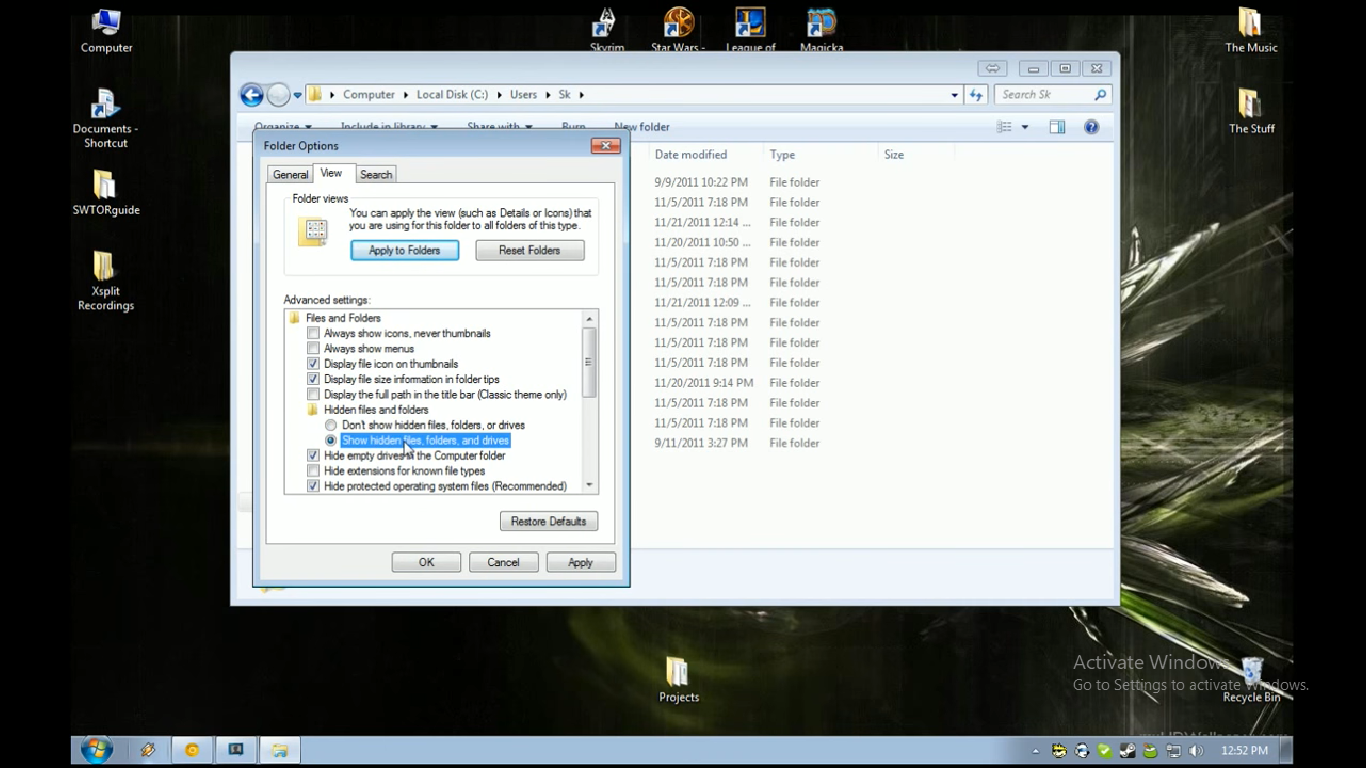
- このフォルダで、という名前のファイルを見つけますclient_settings.ini資料 、次にメモ帳で開きます。
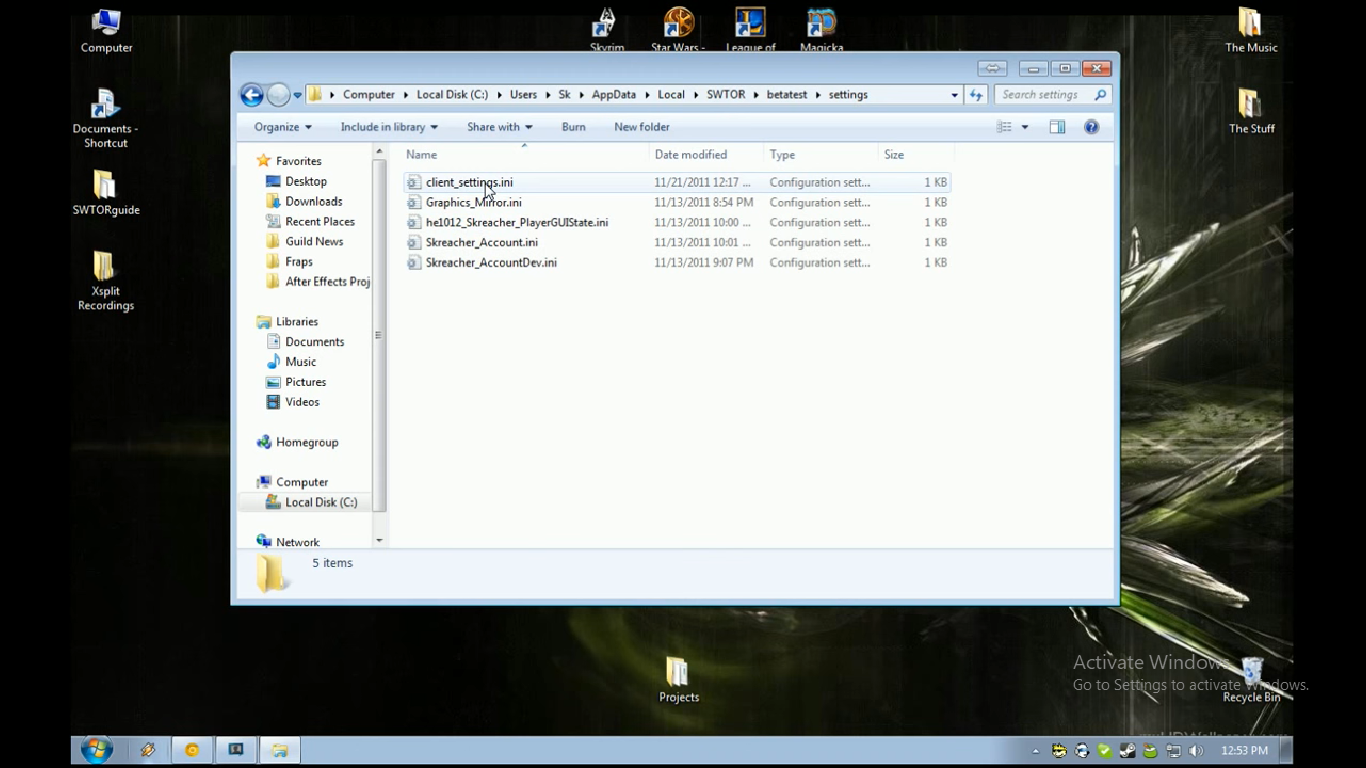
- ファイルの内容は次のようになります。
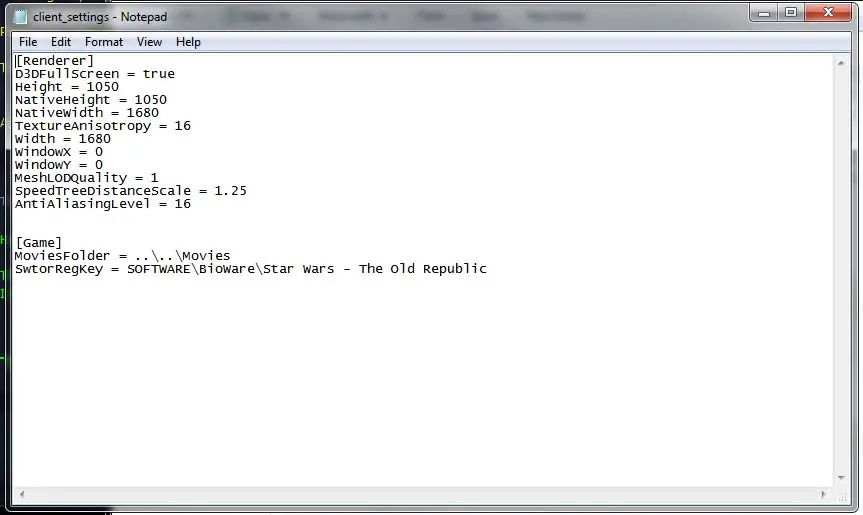
- このファイルに次の内容の行を追加します。
「フルスクリーン= false」
注意:機能しない場合は、さらにXNUMX行追加してください。
"AntiAliasingLevel = 4デバッグ
AdvEnviroLighting = true」。 - 保存ファイルに加えた変更。
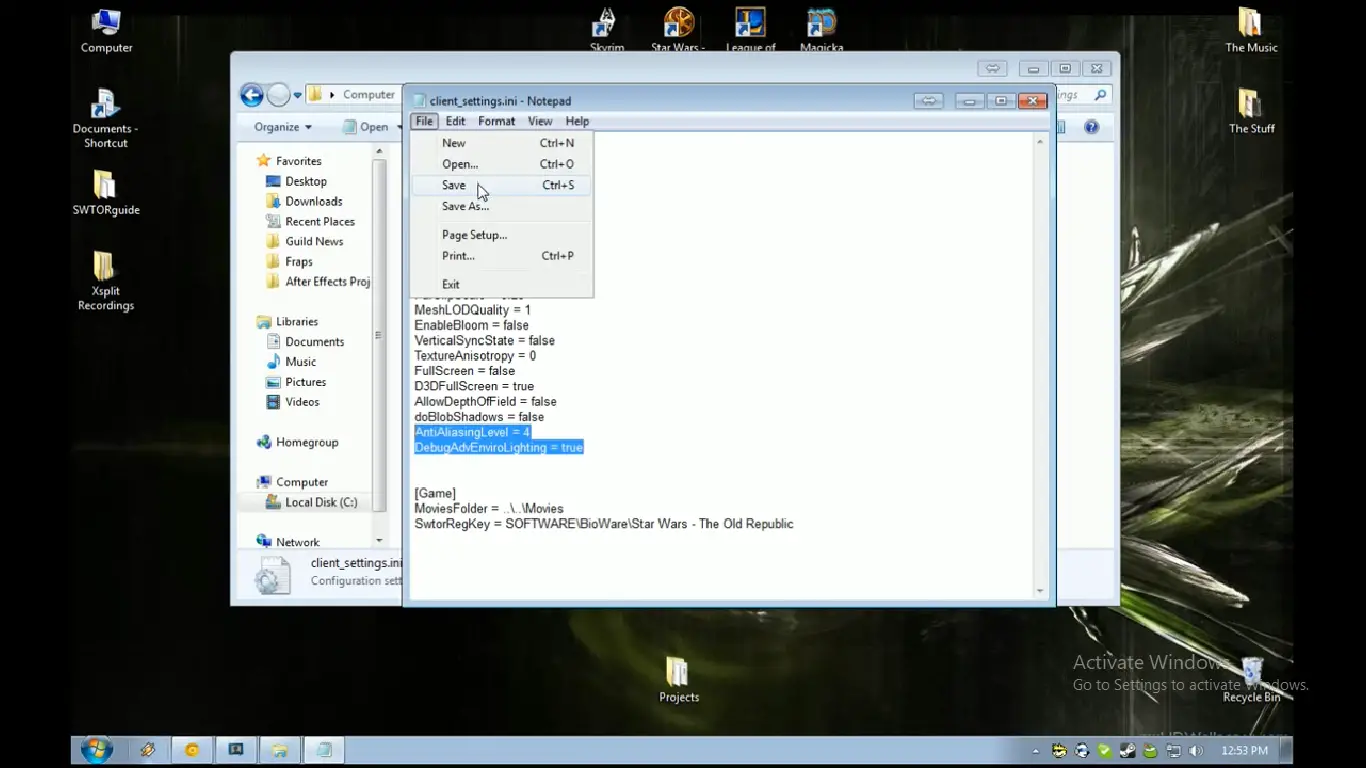
- やっと、再起動あなたのPC。
- だからすぐに実行ゲームとクリック演奏する。
今回は成功してゲームを開始できることを願っています。
サブソリューション2:ランチャー設定を変更する/ Bitraiderを無効にしてみてください
XNUMX番目の解決策には、同じタイプの操作が含まれます。ここでは、パッチを再確立するためにビットレイダーを無効にしようとしました。
- まず、C:プログラムファイル(x86)エレクトロニックアーツバイオウェアスターウォーズ-旧共和国。
- このフォルダ内現れる" Launcher.settings」ファイル、次に、メモ帳で開きます。
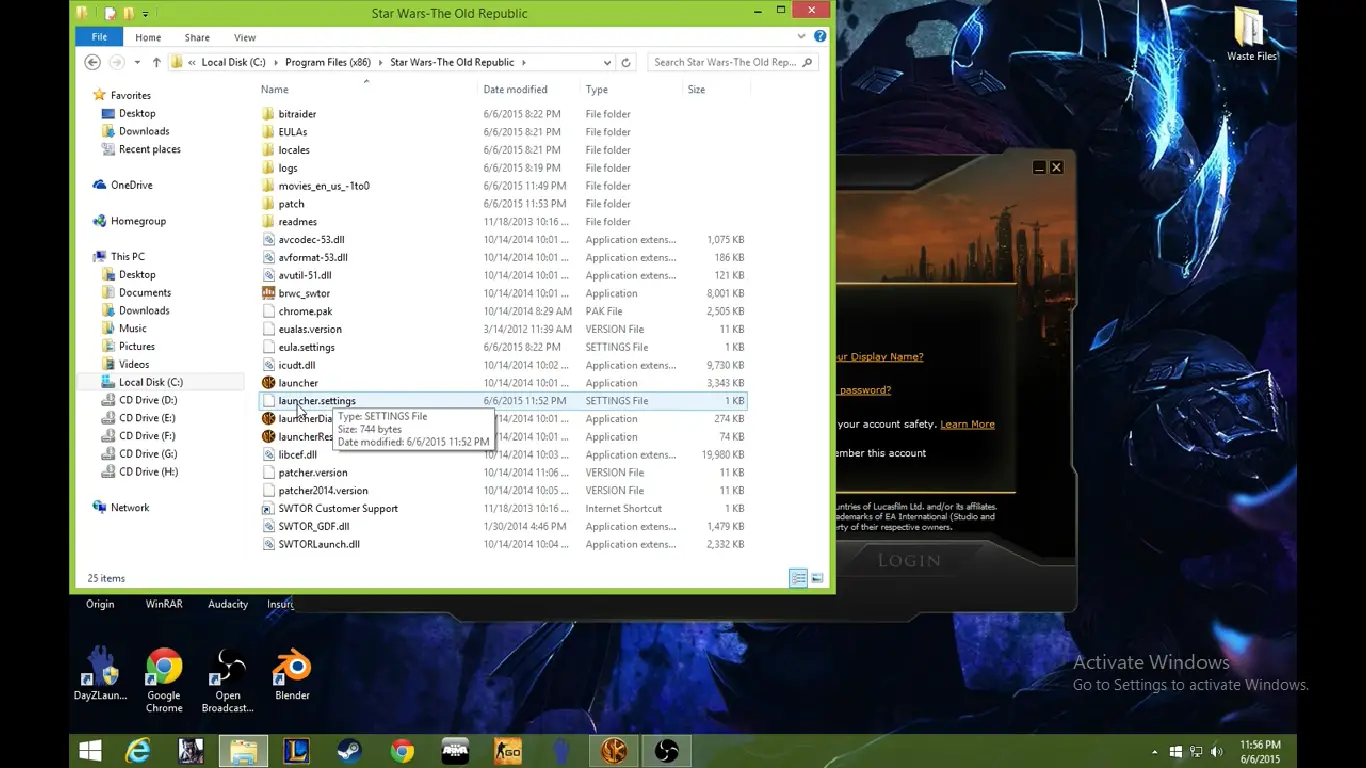
- 13行目あたりにテキストが表示されます「無効にする ビトレイダー = False」。
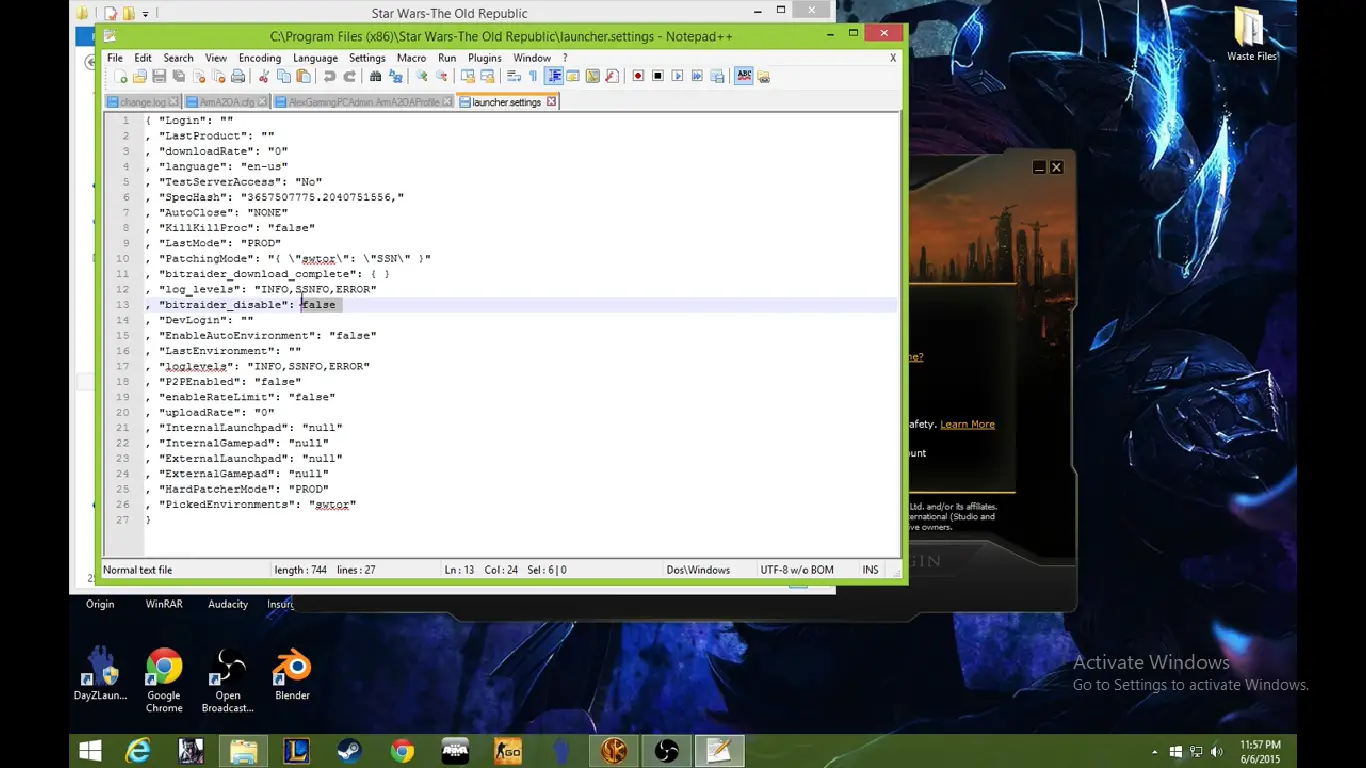
- この割り当てをtrueに変更すると、次のように表示されます。「無効にする ビトレイダー =真」。
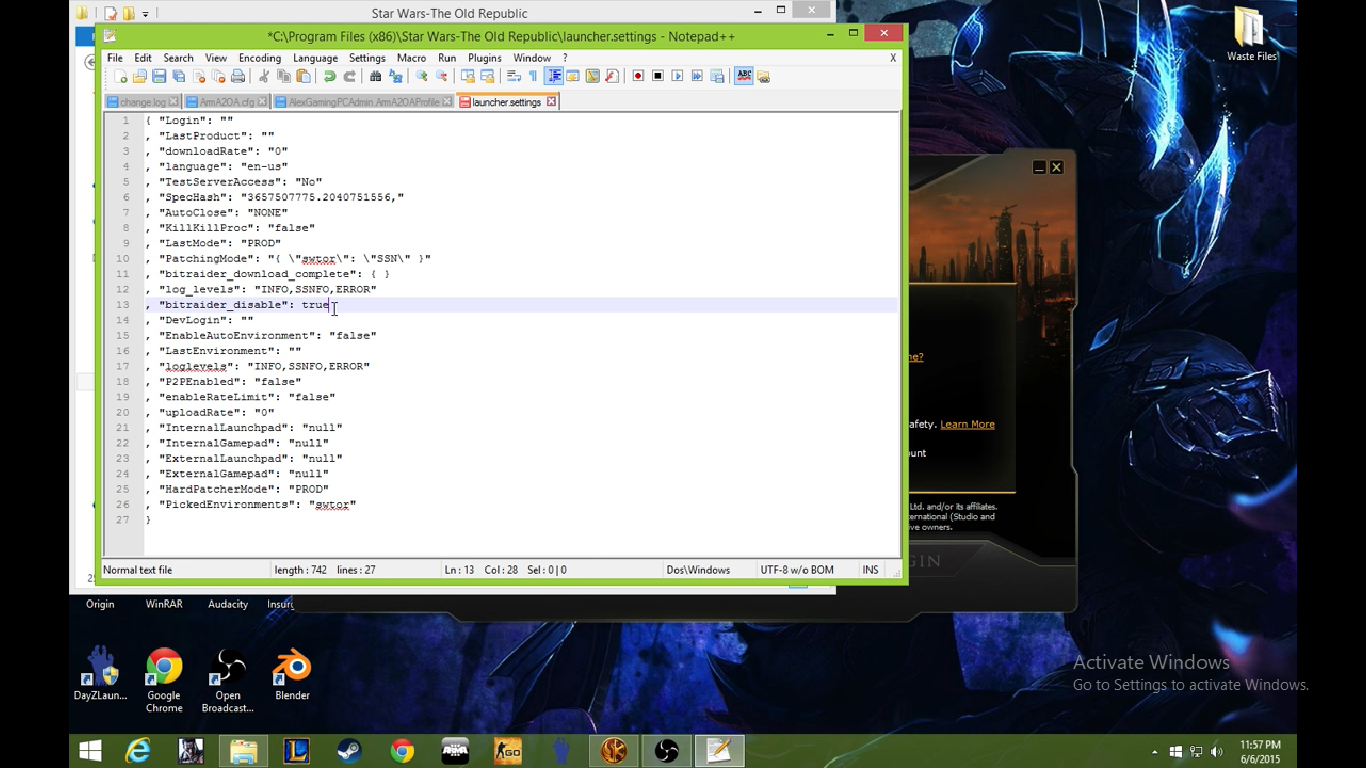
- 保存変化する。
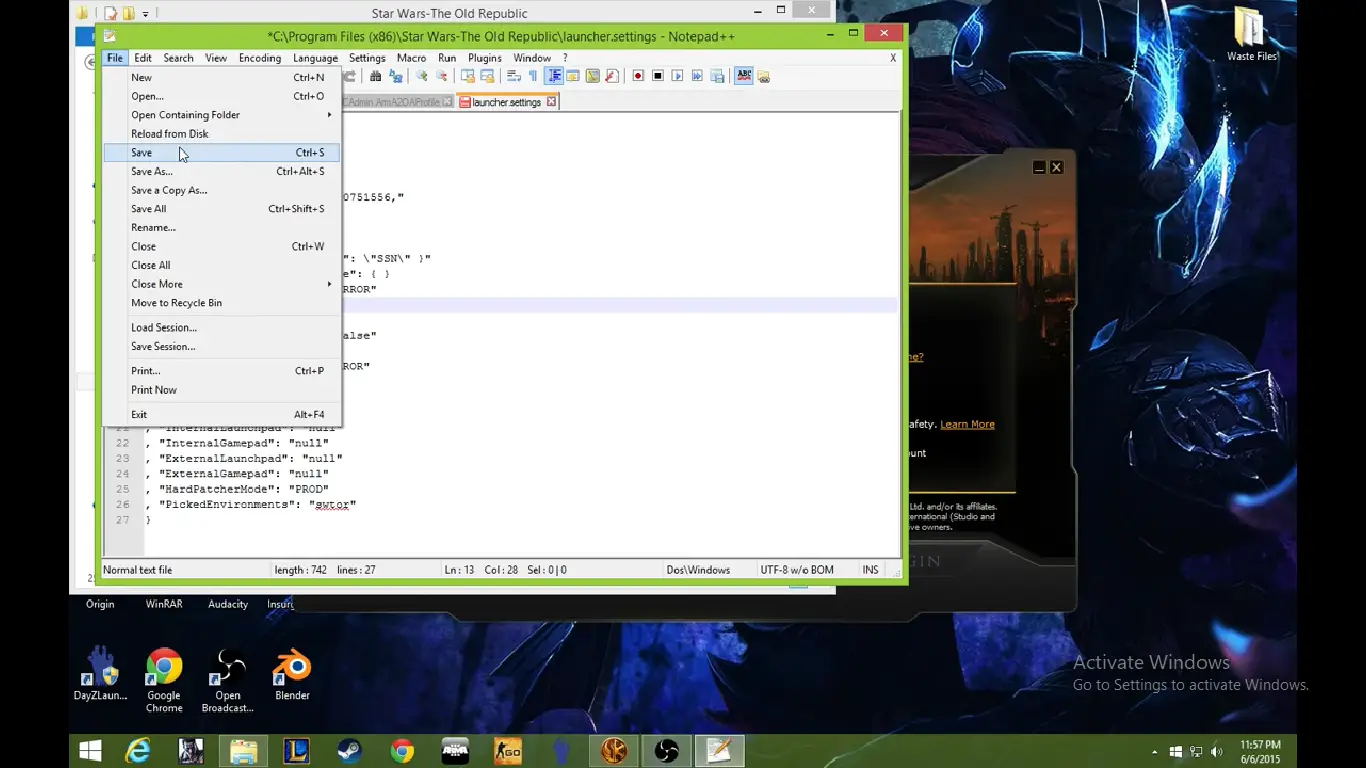
- 再起動コンピューター。
- やっと、起動ゲーム。
その後、エラーメッセージは表示されず、ゲームを正常に開始できます。
サブソリューション3:より多くの操作を試す
この起動の問題を修正するには、ゲームフォルダで提供されているファイルを使用する必要があります。これは、この問題によって心配が減ったことを知っているためです。次の手順を開始します。
- まず、C:プログラムファイル(x86)エレクトロニックアーツバイオウェアスターウォーズ-旧共和国。
- 鵺除 パッチフォルダ。
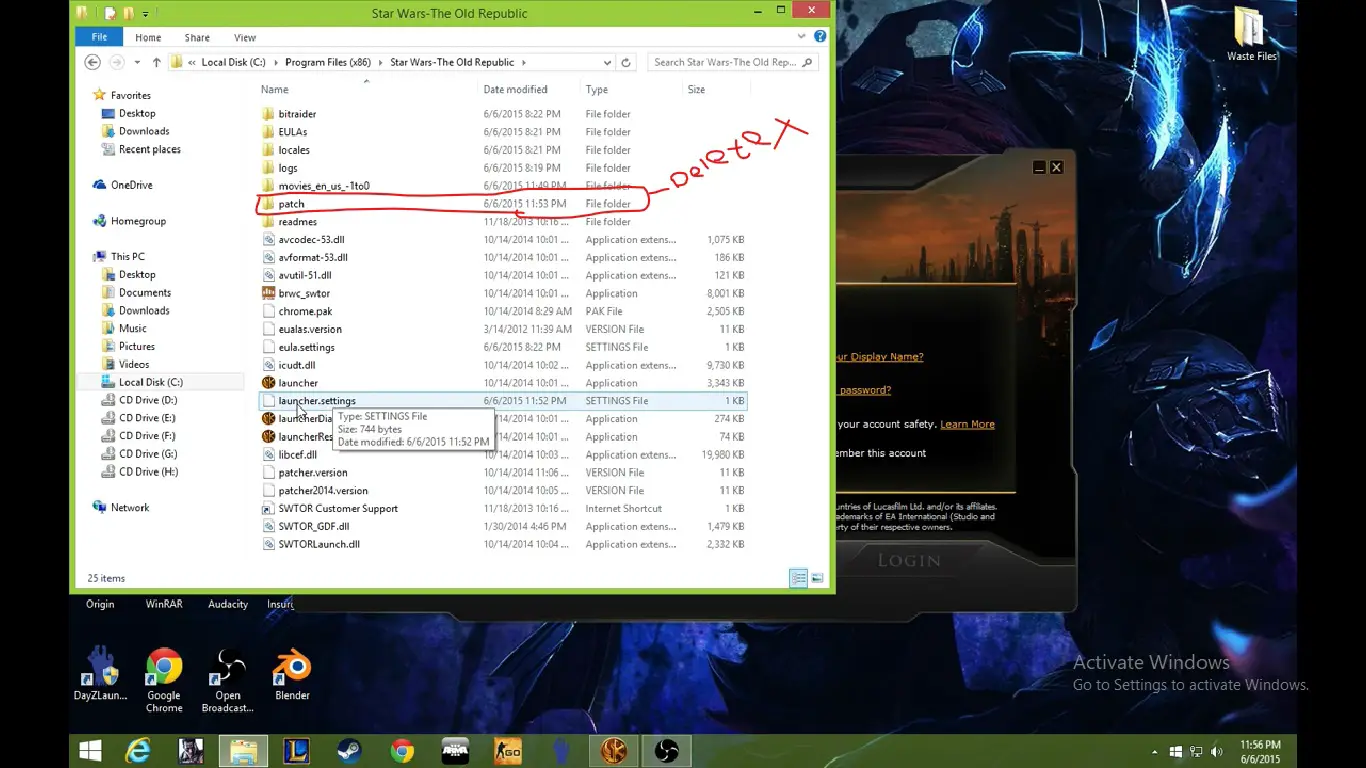
- 再起動コンピューター。
- 现在実行的FixLauncher.exe
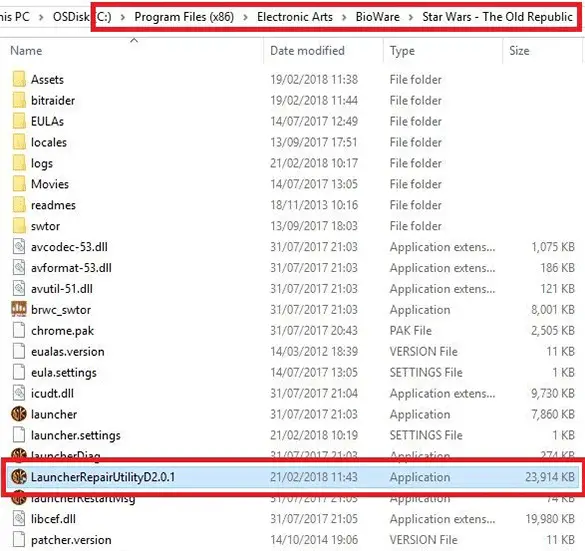
- もう一度再起動パソコン。
- やっと、 Launcher.exeを実行します
今回は敵を撃墜し、今度はシームレスにゲームをプレイできることを願っています。
注:さらに、スタンドアロンソリューションと同じサブソリューションを実行することもできます。これは、他のタイプのエラーにも適用されます。
結論
これらすべての方法を注意深く使用した後、問題が解決したことを願っています。そうでない場合は、最初に試してください一般的なトラブルシューティング、次に、インターネット接続とシステム要件、システムの復元、起動時の修復などを確認します。

![iPhoneでComcastの電子メールの問題を修正する方法[修正済み] iPhoneでComcastの電子メールの問題を修正する方法[修正済み]](https://infoacetech.net/wp-content/uploads/2021/06/5687-photo-1605918321371-584f5deab0a2-150x150.jpg)
![Coxメールがパスワードを要求し続ける問題を修正しました[修正済み] Coxメールがパスワードを要求し続ける問題を修正しました[修正済み]](https://infoacetech.net/wp-content/uploads/2021/06/5780-photo-1607079832519-2408ae54239b-150x150.jpg)
![メールを取得できません: iPhone で IMAP サーバーが応答しない [修正済み] メールを取得できません: iPhone で IMAP サーバーが応答しない [修正済み]](https://infoacetech.net/wp-content/uploads/2022/08/9799-01_cannot_get_mail-150x150.png)
![Zoom: インターネット接続が不安定です [修正済み] Zoom: インターネット接続が不安定です [修正済み]](https://infoacetech.net/wp-content/uploads/2022/08/9627-01_your_internet_connection_is_unstable-670x71-150x71.jpg)




